在浩辰CAD软件中绘制图纸的时候,有些时候会需要对CAD绘图次序进行调整,那么你知道浩辰CAD软件中怎么调整CAD绘图次序吗?不知道也没关系,下面就让小编来给大家介绍一下浩辰CAD软件中调整CAD绘图次序的相关操作技巧吧!
CAD绘图次序调整技巧:
浩辰CAD软件中CAD绘图次序命令快捷键是:DR,全拼:DRAWORDER。具体使用步骤如下:
首先打开浩辰CAD软件,然后在命令行输入CAD绘图次序快捷键命令:DR,按回车键确认;根据命令行提示操作:
选择对象: 在图纸中选取需要调整绘图次序的对象;
输入对象排序选项 [对象上(A)/对象下(U)/最前(F)/最后(B)] <最后>: 设置已选取对象的绘图次序。

除了使用CAD绘图次序快捷键命令外,还可以直接在工具栏或者是菜单栏中直接调用绘图次序命令。具体操作如下:
(1)菜单栏:【工具】—【绘图次序】。如下图所示:
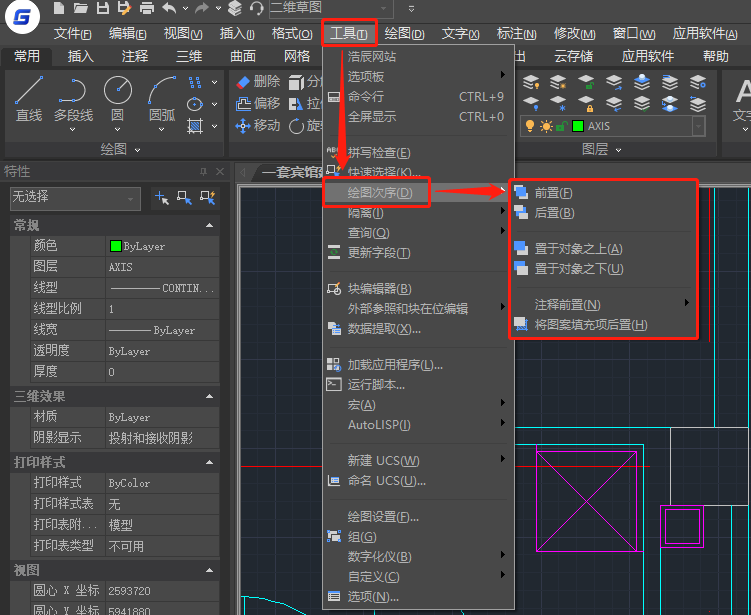
(2)直接在图纸中选取需要调整绘图次序的对象,然后右击鼠标,即可调出对话框,找到并点击【绘图次序】即可。如下图所示:
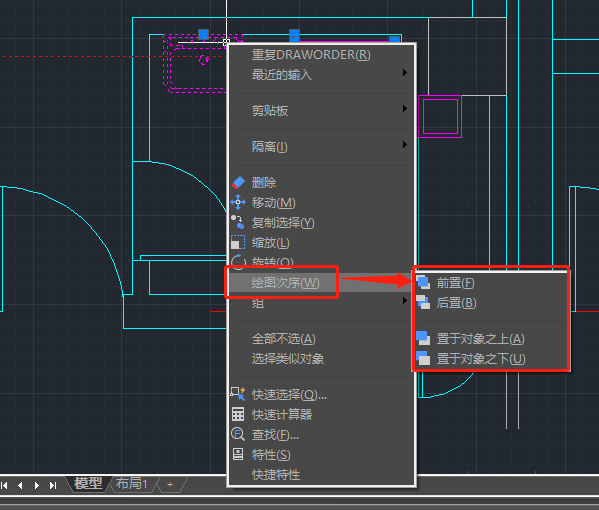
关于浩辰CAD软件中调整CAD绘图次序的相关操作技巧就给大家介绍到这里了,各位小伙伴在CAD绘图中如果需要调整CAD绘图次序的话可以参考本篇教程操作,更多相关CAD教程可以访问浩辰CAD官网教程专区查看。

2023-02-28

2021-03-17

2019-12-10

2019-12-10

2019-12-10

2019-12-10

2019-12-10

2019-12-10

2019-12-10

2019-12-10

2019-12-10
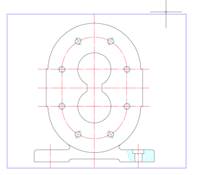
2019-12-10
